Odkryj, jak zmienić rozmiar wideo na Androida za pomocą skutecznych metod
Niezależnie od tego, czy masz wpływ na media społecznościowe, czy po prostu chcesz podzielić się swoją najnowszą przygodą z podróży z przyjaciółmi i rodziną, zmiana rozmiaru filmów może mieć znaczenie. Nie tylko może pomóc zoptymalizować rozmiar pliku w celu łatwiejszego udostępniania, ale może również poprawić wrażenia z oglądania dla odbiorców. W tym poście pokażemy Ci jak zmienić rozmiar filmów na Androida, od dostosowania współczynnika proporcji po zmianę rozdzielczości wideo. Dzięki naszemu prostemu i łatwemu do zrozumienia przewodnikowi możesz zmienić rozmiar swoich filmów jak profesjonalista i przenieść swoje treści na wyższy poziom.
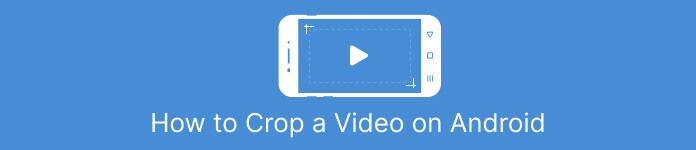
Część 1. Samouczek Jak przyciąć wideo na Androidzie za pomocą Galerii Samsung
Aplikacja Samsung Gallery jest niezbędna do zarządzania treściami wizualnymi i edytowania ich, jeśli posiadasz urządzenie Samsung. Jedną z przydatnych funkcji aplikacji jest możliwość przycinania filmów w ruchu. Pozwala użytkownikom usuwać niechciane części wideo lub dostosowywać proporcje. Funkcja przycinania sprawia, że jest to łatwe i intuicyjne. Dzięki Galerii Samsung możesz łatwo tworzyć i udostępniać wysokiej jakości filmy, które są dostosowane do Twoich potrzeb. Zapoznaj się z poniższymi krokami, które pomogą Ci korzystać z tego narzędzia do przycinania edytora wideo na Androida.
Krok 1. Uruchom aplikację Samsung Gallery na swoim urządzeniu i znajdź film, który chcesz wykadrować.
Krok 2. Stuknij wideo, aby je otworzyć, a następnie stuknij w Edytować (ikona ołówka) u dołu ekranu. od Edytować ekranie, wybierz Przyciąć opcja.
Krok 3. Zobaczysz teraz prostokąt nałożony na wideo z uchwytami w każdym rogu. Przeciągnij uchwyty, aby odpowiednio zmienić rozmiar prostokąta i przyciąć wideo. Stuknij w Grać przycisk, aby wyświetlić podgląd przyciętego wideo.
Krok 4. Jeśli jesteś zadowolony z wyników, stuknij w Zapisać przycisk, aby zapisać przycięty film w swojej Galerii.
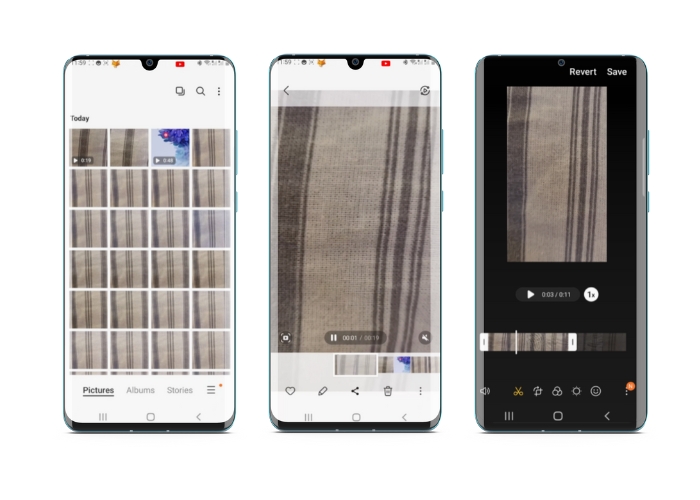
Część 2. Przewodnik Jak przyciąć wideo na Androida za pomocą Zdjęć Google
Zdjęcia Google to popularna aplikacja do zarządzania zdjęciami i filmami dla użytkowników Androida, która oferuje szeroki zakres funkcji ułatwiających edytowanie i ulepszanie treści wizualnych. Jedną wielką cechą tego narzędzia jest możliwość przycinania filmów, co pozwala usunąć niechciane części i skupić się na najważniejszych momentach. Możesz przycinać filmy za pomocą zaledwie kilku dotknięć, dzięki czemu tworzenie dopracowanych i profesjonalnie wyglądających treści wideo na urządzeniu z systemem Android jest łatwe i intuicyjne. Tutaj pokażemy Ci, jak krok po kroku przycinać filmy za pomocą Zdjęć Google.
Krok 1. Uruchom aplikację Zdjęcia Google na swoim urządzeniu z Androidem i znajdź film, który chcesz przyciąć. Następnie dotknij Edytować przycisk znajdujący się na dole ekranu.
Krok 2. Na ekranie Edytuj wybierz Przytnij i obróć opcja.
Krok 3. Zobaczysz teraz prostokątną nakładkę na wideo z uchwytami w każdym rogu. Użyj uchwytów, aby zmienić rozmiar prostokąta zgodnie z potrzebami, aby wykadrować film.
Krok 4. Wreszcie uderz Zapisać , aby zapisać zmiany wprowadzone w filmie.
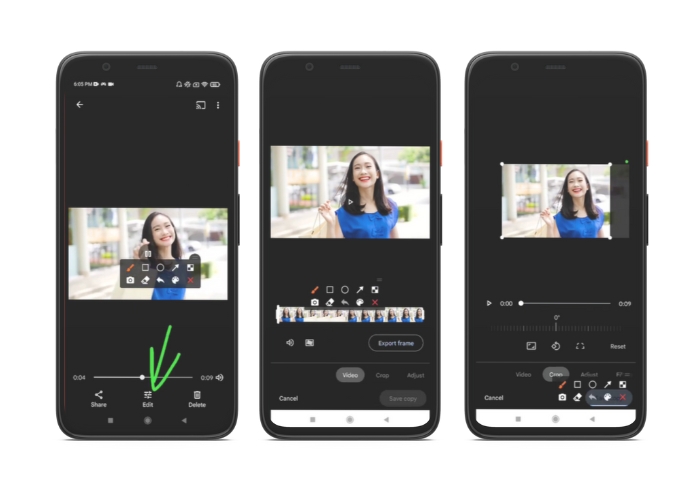
Część 3. Przewodnik, jak przyciąć wideo na Androida za pomocą aplikacji innej firmy
Łatwe tworzenie i edytowanie wideo jest teraz w zasięgu każdego posiadacza telefonu z systemem Android Zabawa wideo. Ten program pozwala użytkownikom edytować swoje filmy na wiele sposobów, w tym dodawać muzykę, tekst i efekty, przycinać i łączenia segmentów, i więcej. Możesz dowiedzieć się, jak zmienić rozmiar wideo na Androidzie, wykonując poniższe czynności dla tego programu.
Krok 1. Pobierz aplikację Vid.fun ze sklepu Google Play, a następnie rozpocznij nowy projekt.
Krok 2. Z galerii urządzenia lub rolki z aparatu wybierz klip, który chcesz przyciąć, i upuść go na osi czasu.
Krok 3. Wybierz żądany segment wideo na osi czasu, dotykając go; następnie użyj Przyciąć u dołu ekranu, aby zmodyfikować segment.
Krok 4. Na film został nałożony prostokąt, którego rogi można przeciągać, aby wprowadzić poprawki. Aby przyciąć film, po prostu chwyć uchwyty narożne i przeciągnij je do żądanej pozycji. Możesz wysłać film do bliskich lub opublikować go online, gdy skończysz.
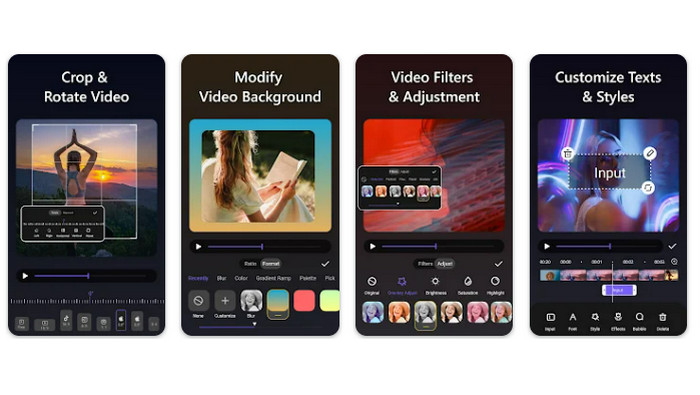
Część 4. Rekomendacja aplikacji
Oczywiście po aplikacjach mobilnych mamy również rekomendację aplikacji na komputer. Video Converter Ultimate by FVC to kompleksowe oprogramowanie do zmiany formatów wideo, zawierające wiele narzędzi do edycji. Opcja dostosowania proporcji wideo jest wyjątkową funkcją.
Za pomocą tego programu możesz łatwo modyfikować kształt i rozmiar wideo, zmieniając proporcje. Jeśli chcesz udostępnić wideo w mediach społecznościowych o określonym współczynniku proporcji lub po prostu dopasować wideo do określonego rozmiaru ekranu, FVC Video Converter Ultimate zapewni Ci to. Dowiedz się, jak przycinać filmy na Androidzie za pomocą tego programu.
Krok 1. Pobierz i zainstaluj FVC Video Converter Ultimate
Możesz pobrać aplikację, zaznaczając jedną z opcji Darmowe pobieranie przyciski poniżej. Po pobraniu programu zainstaluj go i uruchom na swoim komputerze.
Darmowe pobieranieW systemie Windows 7 lub nowszymBezpieczne pobieranie
Darmowe pobieranieW przypadku systemu MacOS 10.7 lub nowszegoBezpieczne pobieranie
Krok 2. Zaimportuj wideo do przycięcia
Następnie przejdź do zakładki Zestaw narzędzi znajdującej się w górnym interfejsie programu. Następnie wybierz Przycinanie wideo opcję i dodaj plik, zaznaczając opcję plus przycisk znak.
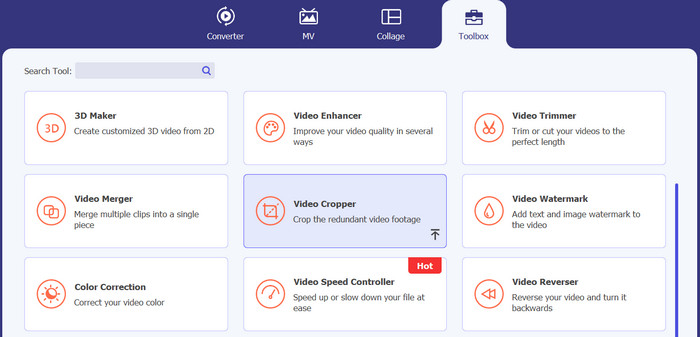
Krok 3. Przytnij plik wideo
Możesz teraz przyciąć zaimportowany film. Za pomocą suwaków obszaru kadrowania dostosuj obszar, który chcesz przyciąć z wideo. Możesz także wybrać określony współczynnik proporcji z menu rozwijanego. Wyświetl podgląd przyciętego wideo, aby upewnić się, że żądana część filmu została przycięta.
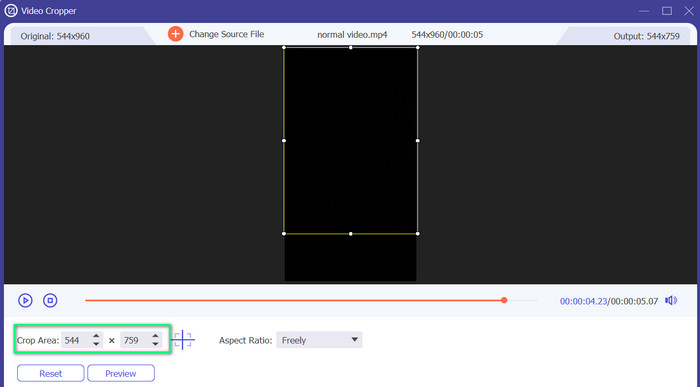
Krok 4. Wyeksportuj przycięte wideo
W końcu uderz Eksport w prawym dolnym rogu, aby zakończyć proces kadrowania i zapisać przycięte wideo.
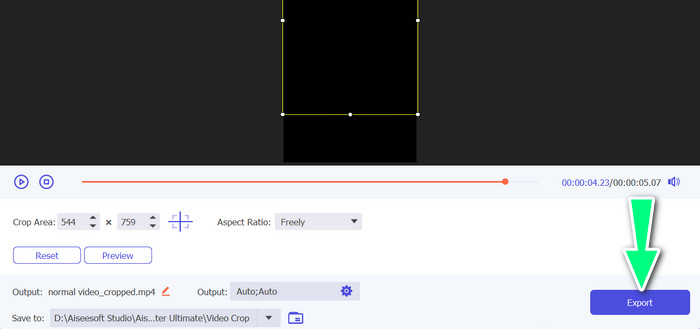
Część 5. Często zadawane pytania dotyczące przycinania filmów na Androidzie
Jak przycinać filmy bez utraty jakości?
Jednym ze sposobów przycinania filmów bez utraty jakości jest użycie narzędzia do edycji wideo, które obsługuje kadrowanie nieniszczące. Oznacza to, że oryginalny plik wideo nie jest zmieniany, a tylko przycięta część jest zapisywana jako nowy plik.
Czy przycięcie filmu na Androidzie wpłynie na jego jakość lub rozdzielczość?
Tak, przycinanie filmu na Androidzie może wpłynąć na jego jakość lub rozdzielczość, ponieważ proces ten polega na usunięciu części oryginalnego filmu. Jednak stopień, w jakim wpłynie to na jakość lub rozdzielczość, zależy od różnych czynników, takich jak rozmiar przycięcia, jakość oryginalnego wideo i metoda użyta do przycięcia wideo.
Czy na Androidzie można jednocześnie przyciąć wideo i dodać efekty lub filtry?
Tak, możliwe jest jednoczesne przycinanie wideo i dodawanie efektów lub filtrów na Androidzie. W sklepie Google Play dostępne są różne aplikacje do edycji wideo, które oferują zarówno przycinanie, jak i efekty wideo filtr wideo opcje. Niektóre popularne przykłady to FVC Video Converter Ultimate, Filmora itp.
Wniosek
Uczenie się jak przyciąć wideo na Androidzie to prosty proces, który można wykonać za pomocą różnych aplikacji i oprogramowania. Galeria Samsung, Zdjęcia Google i FVC Video Converter Ultimate to tylko kilka przykładów narzędzi, które mogą pomóc w przycinaniu filmów na urządzeniach z Androidem.



 Video Converter Ultimate
Video Converter Ultimate Nagrywarka ekranu
Nagrywarka ekranu



